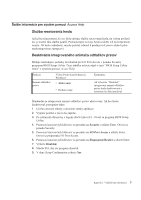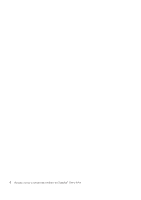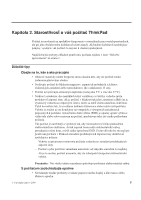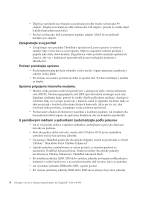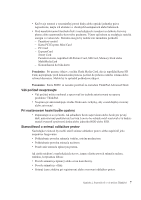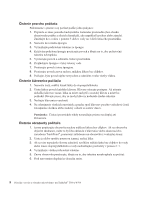Lenovo ThinkPad W500 (Slovak) Service and Troubleshooting Guide - Page 15
Váš, počítač, neupravujte, nastavovaní, hesiel, buďte, opatrný, Starostlivosť, snímač, odtlačkov,
 |
View all Lenovo ThinkPad W500 manuals
Add to My Manuals
Save this manual to your list of manuals |
Page 15 highlights
v Keď svoje externé a vymeniteľný pevné disky alebo optické jednotky práve nepoužívate, majte ich uložené vo vhodných kontajneroch alebo baleniach. v Pred nainštalovaním ktoréhokoľvek z nasledujúcich zariadení sa dotknite kovovej platne alebo uzemneného kovového predmetu. Týmto spôsobom sa zredukuje statická energia vo vašom tele. Statická energia by mohla toto zariadenie poškodiť. - Pamäťový modul - Karta PCI Express Mini Card - PC Card - ExpressCard - Smart Card - Pamäťová karta, napríklad xD-Picture Card, SD Card, Memory Stick alebo MultiMediaCard - Komunikačná dcérska karta Poznámka: Pri prenose údajov z média Flash Media Card, ako je napríklad karta SD Card, neprepínajte pred dokončením prenosu počítač do pohotovostného režimu alebo režimu hibernácie. Mohlo by to spôsobiť poškodenie údajov. Poznámka: Karta SDHC sa nemôže používať na zariadení ThinkPad Advanced Dock. Váš počítač neupravujte v Váš počítač môže rozoberať a opravovať len technik autorizovaný na opravu produktov ThinkPad. v Neupravujte ani nenalepujte žiadne blokovacie úchytky, aby zostal displej otvorený alebo zatvorený. Pri nastavovaní hesiel buďte opatrný v Zapamätajte si svoje heslá. Ak zabudnete heslo supervízora alebo heslo pre pevný disk, autorizovaný poskytovateľ servisu Lenovo ho nebude môcť resetovať a vy budete musieť vymeniť systémovú dosku alebo jednotku HDD alebo SSD. Starostlivosť o snímač odtlačkov prstov Nasledujúce činnosti by mohli zničiť snímač odtlačkov prstov alebo zapríčiniť jeho nesprávne fungovanie: v Poškriabanie povrchu snímača tvrdým, ostrým predmetom. v Poškriabanie povrchu snímača nechtom. v Používanie snímača špinavým prstom. Ak zistíte niektorý z nasledujúcich stavov, jemne očistite povrch snímača suchou, mäkkou, bezprašnou látkou: v Povrch snímača je špinavý alebo sú na ňom škvrny. v Povrch snímača je vlhký. v Snímač často zlyháva pri registrovaní alebo overovaní odtlačkov prstov. Kapitola 2. Starostlivosť o váš počítač ThinkPad 7